
BRUKSANVISNING
DNN9250DAB/ DNN6250DAB/ DNR8025BT
UPPKOPPLAT NAVIGERINGSSYSTEM / UPPKOPPLAD BILDSKÄRM MED DVD-MOTTAGARE

BRUKSANVISNING
UPPKOPPLAT NAVIGERINGSSYSTEM / UPPKOPPLAD BILDSKÄRM MED DVD-MOTTAGARE
De flesta funktioner går att manövrera från skärmen Home.

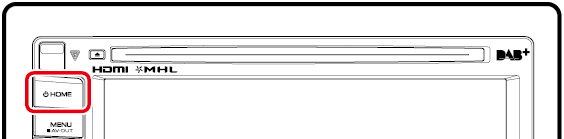
Skärmen Home visas.
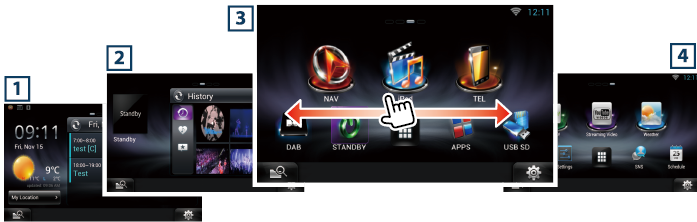
|
Panel |
Beskrivning |
|
1 Panelen Service |
Widgeten Weather: Visar väderprognoser för den valda regionen. Widgeten Network: Visar schema, SNS eller RSS. |
|
2 Panelen Media |
Now playing: Visar titeln på den låt som spelas eller namnet på den station som du lyssnar på och du kan använda enklare funktioner. Widgeten Media: Visar Summary Board där du ser de låtar du har markerat med Like (Gilla) och uppspelningshistoriken, och Photo Frame där foton visas. |
|
3 Panelen Source launcher |
Här kan du välja källa. |
|
4 Panelen Network contents |
Här kan du välja nätverksrelaterade appar. |
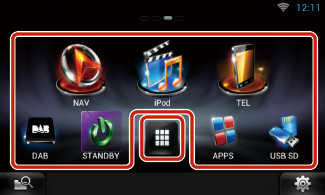
|
(Genväg) |
|
Du kan ange källor och appar som du använder ofta så att du snabbt kan starta dem. |
|
|
|
Visar alla källor och appar. |
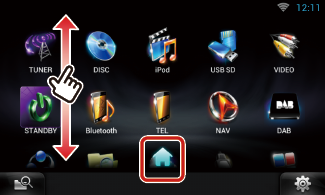
|
(All source list/All apps list) |
|
Du kan bläddra i listan genom att dra fingret uppåt/nedåt eller åt höger/vänster på skärmen. |
|
|
|
Med den här knappen kan du komma tillbaka till panelen Source launcher eller till panelen Network contents. |
I All source list kan du använda följande funktioner.
|
Funktion |
Ikon |
Användning |
|
Växla ljudkälla |
|
Tryck på den önskade källans ikon. |
|
Byt videokälla |
|
Tryck på ikonen för den önskade videokällan. |
|
Visa navigationsskärmen (DNN9250DAB/ DNN6250DAB) |
|
Tryck på [NAV] eller på navigationsinformation. |
|
Stänga av alla ljudfunktioner |
|
Tryck på [STANDBY]. |

 ] på panelen Source launcher eller på panelen Network contents.
] på panelen Source launcher eller på panelen Network contents.

|
1 Widgeten Now playing |
|
Visar titeln på den låt som spelas eller namnet på den station som du lyssnar på och du kan använda enklare funktioner. Se Widgeten Now playing. |
|
2 Widgeten Media |
|
Om du trycker på [ |

|
1 Widgeten Weather |
|
DNN9250DAB/ DNN6250DAB: DNR8025BT: Visar tid och datum. |
|
2 Widgeten Network |
|
Om du trycker på [ |
Det finns 3 skal att välja mellan för skärmen Home.

